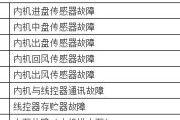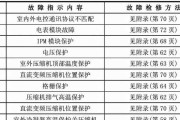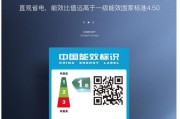电脑开机就重启循环是许多用户遇到的常见问题之一,这种情况下,电脑会在开机过程中不断重启,无法正常进入操作系统。为了帮助读者解决这个烦恼,本文将分享一些解决电脑开机重启循环的技巧和方法。
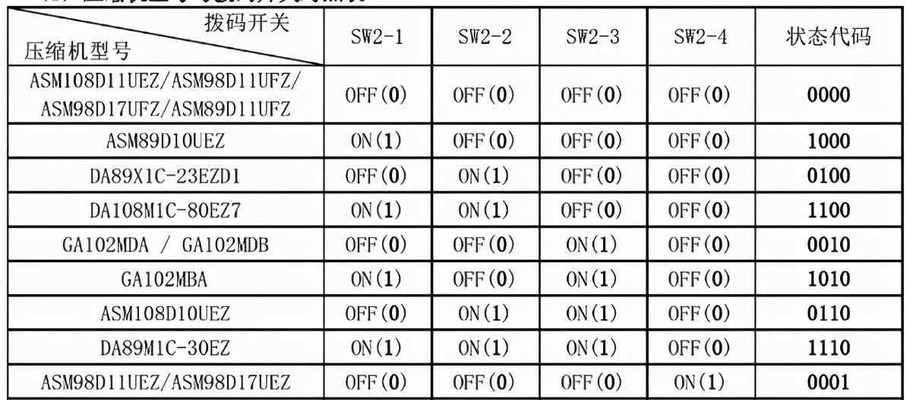
检查硬件连接
通过检查电脑内部的硬件连接,可以排除一些硬件故障导致的开机重启循环问题。包括检查主板、内存条、显卡等组件的插槽是否牢固连接,并检查电源线是否插紧。
清理内存条和插槽
如果内存条或其插槽上有灰尘或污垢,可能会导致接触不良从而引起电脑开机重启。使用橡皮擦轻轻擦拭内存条金手指和插槽,确保它们干净无尘。
更换电源线或电源适配器
不稳定的电源供电也是导致电脑开机重启循环的原因之一。尝试更换一个可靠的电源线或电源适配器,查看是否问题得到解决。
进入安全模式
通过进入安全模式,可以排除一些软件或驱动程序引起的开机重启循环问题。按下电源键启动电脑,然后持续按下F8键,选择进入安全模式进行系统修复。
恢复上一个稳定的配置
使用Windows系统的“系统还原”功能,可以将电脑恢复到之前的一个稳定配置状态,排除一些系统设置引起的问题。打开控制面板,搜索“系统还原”,选择一个合适的还原点进行恢复。
检查并修复硬盘错误
使用Windows自带的磁盘检查工具可以扫描并修复硬盘上的错误,可能有助于解决电脑开机重启循环问题。打开命令提示符窗口,输入“chkdskC:/f”命令进行磁盘检查和修复。
更新系统驱动程序
过时的或不兼容的驱动程序也可能导致电脑开机重启循环。打开设备管理器,查找并更新各个设备的驱动程序,确保它们是最新版本。
禁用自动重启
在一些系统错误发生时,电脑会自动重启,导致开机重启循环。为了解决这个问题,可以禁用自动重启功能。右键点击“我的电脑”,选择“属性”,进入“高级系统设置”,点击“设置”按钮,在“系统故障”选项卡中取消勾选“自动重启”。
升级或重装操作系统
如果以上方法均无效,可能需要考虑升级或重装操作系统。首先备份重要文件,然后选择合适的方式进行操作系统的升级或重装。
检查硬件故障
若以上方法都不能解决问题,可能是硬件故障导致电脑开机重启循环。可以请专业人员检查硬件设备,确定是哪个硬件出现了问题,并进行修复或更换。
清除CMOS设置
清除CMOS设置可以恢复电脑的默认设置,可能有助于解决某些配置问题引起的开机重启循环。关闭电脑电源,打开机箱,找到主板上的CMOS电池,取下电池并等待几分钟后再重新插入。
检查散热情况
过热也是导致电脑开机重启循环的原因之一。检查电脑的散热装置,确保其正常运转,清理风扇上的灰尘,保持散热良好。
使用系统修复工具
Windows系统自带了一些修复工具,如系统文件检查工具(SFC)和DISM工具,可以用于修复一些系统文件损坏引起的问题。打开命令提示符窗口,依次输入“sfc/scannow”和“dism/online/cleanup-image/restorehealth”命令进行修复。
查找病毒或恶意软件
病毒或恶意软件感染也有可能导致电脑开机重启循环。使用杀毒软件进行全盘扫描,查找并清除病毒或恶意软件。
求助专业技术支持
如果以上方法仍然无法解决电脑开机重启循环问题,建议寻求专业技术支持,让专业人员检查并修复电脑故障。
电脑开机重启循环问题可能由硬件连接、内存条、电源线、驱动程序、系统设置等多种原因引起。通过检查硬件连接、清理内存条和插槽、更换电源线等方法可以排除一些常见故障。进入安全模式、恢复上一个稳定的配置、更新系统驱动程序等操作也有助于解决问题。若以上方法无效,可能需要考虑升级或重装操作系统,并检查是否有硬件故障。如果问题仍无法解决,建议寻求专业技术支持。
解决电脑开机重启循环的技巧
电脑开机后进入重启循环是一种常见而令人困扰的问题,它可能导致数据丢失、无法正常工作以及用户体验下降等不良后果。本文将深入探讨造成这一问题的关键原因,并提供一些实用的技巧和解决方案,帮助您解决电脑开机重启循环的困扰。
1.硬件故障-内存损坏
某些情况下,内存故障可能导致电脑在开机时进入重启循环。检查内存是否损坏,并尝试更换或重新插拔内存条。
2.过热问题-处理器散热不良
处理器过热可能导致电脑重启循环。清洁散热器、更换散热硅脂或添加更好的风扇可以改善散热性能。
3.软件冲突-新安装程序不兼容
某些新安装的程序可能与现有软件冲突,导致电脑在启动时重启。尝试卸载新安装的程序或更新软件以解决兼容性问题。
4.病毒感染-恶意软件破坏系统
恶意软件可能会损坏系统文件,导致电脑在启动时进入重启循环。运行杀毒软件进行全面扫描,并清除发现的病毒。
5.电源问题-供电不稳定
电源供电不稳定可能导致电脑在开机时重启。更换电源或使用稳压器来改善供电质量。
6.BIOS设置错误-引导顺序问题
错误的BIOS设置可能导致电脑无法正确引导,进而进入重启循环。检查BIOS设置中的引导顺序,并将硬盘设置为首选启动设备。
7.操作系统故障-文件系统错误
操作系统中的文件系统错误可能导致电脑在开机时重启。使用Windows修复工具(如chkdsk命令)来扫描和修复文件系统错误。
8.更新问题-更新补丁冲突
某些更新补丁可能与现有系统补丁冲突,导致电脑重启循环。尝试回滚更新或通过安全模式进行启动以解决问题。
9.蓝屏错误-系统崩溃
电脑在开机时蓝屏错误可能导致重启循环。记录蓝屏错误代码,并搜索相关解决方案以修复系统崩溃。
10.硬件兼容性-显卡或其他设备
某些硬件设备可能与电脑不兼容,导致开机重启循环。尝试卸载或更换显卡等设备以解决兼容性问题。
11.驱动程序问题-旧版或损坏的驱动程序
过时或损坏的驱动程序可能导致电脑重启循环。更新驱动程序或使用设备制造商提供的最新驱动程序来修复问题。
12.恢复选项-使用系统还原
使用系统还原可以将电脑恢复到之前的可工作状态,解决开机重启循环问题。选择适当的还原点并执行还原操作。
13.安全模式-限制启动项和服务
在安全模式下启动可以排除启动项和服务的问题,帮助定位开机重启循环的原因。在安全模式下进行故障排除并尝试修复问题。
14.专业帮助-寻求技术支持
如果以上方法都无法解决问题,建议寻求专业的技术支持。专业人员可以通过更深入的诊断来解决电脑开机重启循环的问题。
15.-根据具体情况选择合适的解决方案
在解决电脑开机重启循环问题时,需要根据具体的原因选择合适的解决方案。通过排除可能的硬件和软件问题,以及运用系统修复工具和恢复选项,大多数情况下都可以成功解决这一问题。
电脑开机重启循环是一个常见但令人头疼的问题。本文介绍了多种可能的原因和解决方案,包括硬件故障、软件冲突、病毒感染等。希望这些技巧能够帮助您摆脱电脑开机重启循环的困扰,并恢复正常的使用体验。
标签: #空调代码